क्या आप IFMS MP Salary Pay Slip को देखना चाहते है? कोई बार कर्मचारी अपना वेतन पर्ची को निकालना चाहते है की उन्हें सैलरी कितनी मिली है। मध्य प्रदेश राज्य के वित्तीय डिपार्टमेंट द्वारा सभी कर्मचारियों के लिए एक पोर्टल जारी किया गया है। जिससे राज्य के सरकारी कर्मचारी (Employee) अपनी लॉगिन आईडी से लॉगिन करने के पश्चात उपलब्ध सबंधित कार्य को आसानी से कर पायेंगें। इस लेख में IFMS MP Salary Slip Download, IFMS MP Login प्रक्रिया,पासवर्ड भूलना और पोर्टल से सबंधित अन्य जानकारियां भी दी गयी है। पोर्टल को “IFMIS” नाम से भी जाना जाता है।
| Madhya Pradesh IFMS Portal 2025 | |
| उपलब्ध सर्विस | पे-स्लिप,NOC,लोन,GPF,मेडिकल सर्विस आदि। |
| हेल्प डेस्क | 1800-4198244 |
| उपयोगकर्ता | राज्य के सरकारी कर्मचारी |
| विभाग | फाइनैन्स डिपार्ट्मेंट |
IFMS MP Treasury Pay क्या है?
पहले सरकारी कर्मचारी को कोई बार अपना सैलरी पर्ची पाने में दिक्क्त होती थी। इस समस्या को देखते हुए मध्य प्रदेश सरकार ने सभी कर्मचारियों के लिए IFMS पोर्टल को शुरू किया है। जिससे Pay Slip को भी ऑनलाइन डाउनलोड कर देखा जा सकता है। इसके आलावा सरकारी कर्मचारी के अन्य कार्य का विवरण भी पोर्टल में मौजूद होता है। जिसे देखने के लिए पहले साइट पर लॉगिन करना होगा।
कर्मचारी अपने यूजर आईडी एवं पासवर्ड से लॉगिन आसानी से कर सकते है। विभाग द्वारा पोर्टल का बेहतर कार्य के लिए फायरफॉक्स (Firefox) ब्राउज़र का उपयोग करने का सलाह दी गयी है। But, अन्य ब्राउज़र जैसे- Chrome, Microsoft Explorer, Opera आदि से भी कार्य कर सकते है।
IFMS MP पोर्टल में लॉगिन
- सबसे पहले Official वेबसाइट के ‘IFMS MP Login‘ पेज को Open करे।
- इसके बाद ‘User ID’ डालें। यदि आपके पास नहीं है तो सबंधित विभाग से प्राप्त कर लें।
- फिर, ‘Password’ को भी लिखें और ‘Captcha’ कोड को सही से भरे।
- Then, ‘Login’ के बटन में क्लिक करना है।
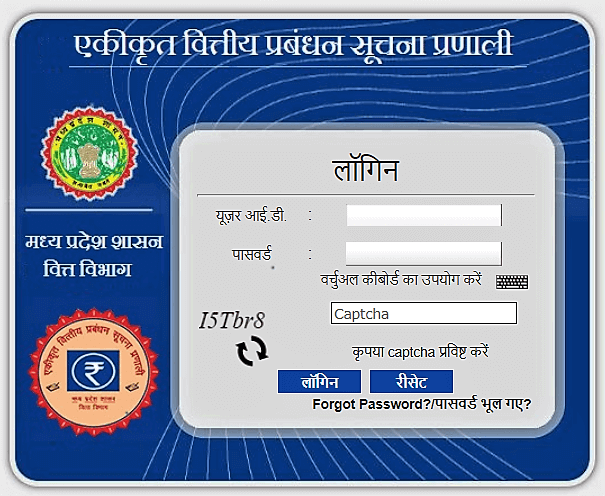
How to Reset Password of IFMS MP Treasury
- पहले ऑफिसियल वेबसाइट के ‘Forget Password‘ पेज को खोले।
- भाषा का चयन कर लें और ‘User ID’ को खाली बॉक्स डाले।
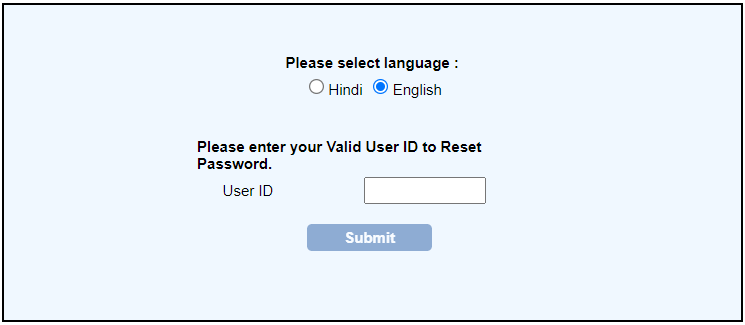
- इसके पश्चात ‘Submit’ के बटन पर क्लिक करना होगा।
- अब रजिस्टर्ड मोबाइल नंबर में ‘OTP’ आएगा। ‘OTP’ को डाले और ‘Verify OTP’ पर क्लिक करे।
- फिर, एक Temporary पासवर्ड शो होगा उसे नोट कर लें।
- अब लॉगिन पेज में User ID और अभी जो प्राप्त हुआ ‘Temporary’ पासवर्ड को भरे।
- इसके बाद कैप्चा कोड भर लें और लॉगिन के बटन पर क्लिक करना होगा।
- अब, Old Password (Temporary पासवर्ड),New Password और Confirm Password को डालने के बाद ‘Save’ पर क्लिक कर दें।
*Note: एक कठिन पासवर्ड रखें तथा किसी के साथ शेयर न करे। अन्यथा यूजर के डाटा का गलत उपयोग भी हो सकता है।
पासवर्ड रखने का नियम-
पासवर्ड डाटा सिक्योरिटी के लिए बहुत महत्तपूर्ण है। इस लिए यूजर को हमेशा एक मजबूत (Strong) पासवर्ड का चयन कर रखना चाहिए। इसके लिए 8-16 अक्षर का हो,इंग्लिश का कम से कम एक बड़ा और छोटा अल्फाबेट को शामिल करे। इसके अलावा संख्या तथा स्पेशल वर्ण (@,#,&) आदि का भी उपयोग करे।
अपना सैलरी स्लिप डाउनलोड करें
1. पहले Official वेबसाइट mptreasury.gov.in के Login पेज में जाएँ- https://mptreasury.gov.in/IFMS/
2. पोर्टल में लॉगिन करने के लिए ‘User ID’ और ‘Password’ होना चाहिए।
3. लॉगिन पेज में User ID, Password और ‘Captcha Code’ को भर लें और लॉगिन पर क्लिक करें।
4. लॉगिन करने के बाद आप IFMS MP के Dashboard में चले जायेंगे।
5. फिर,आपको ‘HRMIS Home’ का एक Option दिखाई देगा, उस पर क्लिक करना होगा।
6. अब, Report में जाकर देख सकते है। इससे दो तरह के रिपोर्ट देख सकते है- (a) Employee Payslip Report (b) Annual Salary Statement.
7. यदि आप महीने के हिसाब से सैलरी विवरण स्लिप डाउनलोड करना चाहते है तो ‘Employee Pay slip Report’ को चुनें और यदि साल के अनुसार देखना चाहते है तो ‘Annual Salary Statement’ को Select करें।
5. इसके बाद सैलरी स्लिप को डाउनलोड भी कर सकते हैं। इसके आलावा प्रिंट आउट निकालना चाहते है तो निकाल लें।
IFMS MP पोर्टल से होने वाले कार्य क्या-क्या है?
विभाग द्वारा जारी पोर्टल में सरकारी कर्मचारी के लिए कोई प्रकार के कार्य हेतु उपयोगी है। जिनमें से नीचे प्रमुख कार्यों निम्न प्रकार के है, जैसे-
- Pay Slip & Report: Employee का पे-स्लिप रिपोर्ट तथा वार्षिक सैलरी स्टेटमेंट निकाल पायेंगें।
- No Objection Certificate (NOC): इसके तहत किसी कर्मचारी के द्वारा जारी अनापत्ति प्रमाण पत्र होता है जिसमे यदि किसी कार्य में कोई आपत्ति नहीं हो तो NOC जारी किया जाता है।
- Provident Fund Management: सामान्य प्रोविडेंट फण्ड सरकारी कर्मचारियों के होता है जिसमें कर्मचारी अपने वेतन का कुछ हिस्सा फण्ड के रूप जमा करते हैं। जो कर्मचारी के रिटायरमेंट के समय ये राशि मिलता है।
- Travelling Allowance: यात्रा भत्ता जिसमें कर्मचारियों के यात्रा बिल, होटल बिल और भोजन खर्च को विवरण होता है।
- Leave Management: इसमें छुट्टी के लिए आवेदन,जॉइनिंग अपील,छुट्टी में Modification आदि किया जाता है।
- Medical Service: कर्मचारियों के लिए चिकित्सा सर्विस जैसे -अस्पताल खर्च, दवा के खर्च आदि का विवरण शामिल है।
- E-Profile: इसकी मदत से कर्मचारी का प्रोफाइल,परिवार विवरण,नॉमिनी,Quelification,Co-Curricular आदि का डिटेल्स को संशोधित कर सकते है।
- Service Request: ट्रांसफर हेतु आवेदन,अपील,कैंसिल आदि शामिल है।
- Loan and Advance: इसमें यात्रा Advance, Medical, Pay, Transfer travel advance तथा Loan अप्लाई जैसे सर्विस उपलब्ध है।
- Grievance: अपनी शिकायत या फिर सुझाव को ऑनलाइन सबमिट कर सकते है।
- Others: Reimbursement, Miscellaneous Request एवं Asset इत्यादि से रिलेटेड कार्य IFMS MP पोर्टल से कर्मचारी कर पायेंगें।
Change Employee Profile Details
- सर्वप्रथम ऑफिसियल साइट में अपने आईडी से लॉगिन कर लें।
- HRMIS Home के ESS (Employee Self Service) पर क्लिक करे।
- फिर, e-Profile सेक्शन के ‘Change Employee Profile’ में Click करना होगा।
- इसके बाद Open होगा, जिसको अच्छे से भरना होगा।
- Update Employee Details में चेक टिक कर लें और फॉर्म को भरना शुरू करे।
- फॉर्म में जैसे- नाम,Employee कोड,जन्म तिथि,केटेगरी,Gender और अन्य विवरण को भर लें।
- फिर,फोटो और हस्ताक्षर को अपलोड करना पड़ेगा।
- इसके बाद ‘Contact Details’ को सेलेक्ट करने के बाद भरे।
- Valid Documents में भी चुन लें और अपलोड कर दें। जिस डाक्यूमेंट्स का Details देना चाहते है।
- अब, ‘Save’ करने के बाद “Submit” पर क्लिक करे।
अपना फीडबैक सबमिट करें
- इसके लिए फर्स्ट में ऑफिसियल साइट के ‘Feedback‘ लिंक को खोलें।
- Again, ईमेल,मोबाइल नंबर,नाम,सब्जेक्ट और मैसेज को लिखें।
- इसके पश्चात Generate OTP बटन पर क्लिक कर OTP डाल लें।
- OTP वेरीफाई के बाद “Submit” पर क्लिक करे।
- फीडबैक में यूजर का अनुभव को भी शेयर किया जाता है। ताकि उपलब्ध सर्विस को लोगों द्वारा पसंद किया जा रहा है या नहीं।
मोबाइल नंबर और ईमेल आईडी कैसे बदलें-
अगर आप मोबाइल नंबर और ईमेल आईडी को चेंज करना चाहते है तो आसानी से बिना OTP Verify करके ही बदल सकते हो। बस, नीचे दिए गए कुछ स्टेप को फॉलो करना होगा-
1. सर्वप्रथम अपने लॉगिन आईडी से https://mptreasury.gov.in/IFMS/ में लॉगिन कर लें।
2. फिर, ‘Change Profile Details’ के ‘Contact Details’ सेक्शन में जाएँ। (चूँकि Already हमने इस पोस्ट में Profile Change Process को बताया है।)
3. इसके बाद ‘Mobile Number’ और ‘Email’ में से किसी को भी चेंज करना है। उसका “Edit” लिंक पर क्लिक करे।
4. अब,खाली बॉक्स शो होगा उसमें नया Mobile No / Email को डालें और “Update” बटन पर क्लिक करे दें।
5. इसके बाद ‘Update Employee Contact Details’ के बॉक्स पर चेक मार्क ☑ लगायें और “Submit” पर क्लिक करे।
Official Website (mptreasury.gov.in/IFMS) को खोलें
यदि ऑफिसियल वेबसाइट को Open करना चाहते है या फिर Open करने का कोशिश कर चुके है। तो शायद आपको भी समस्या हो रही होगी की साइट खुल नहीं रही है। इसका कारण है की आपके Browser में Pop-up सेटिंग ब्लॉक किया हुआ है। इसलिए इस समस्या को दूर करने के लिए पहले ‘Pop-up’ सेटिंग को ‘Allow’ करना होगा। फिर साइट को Refresh कर Open कर सकते है।
Important Links
| Employee Login | Click Here |
| Contact Details | Get Here |
| Official website | Click Here |
MP Treasury पोर्टल से सबंधित FAQs:
नहीं, आईएफएमएस एमपी पोर्टल का उपयोग सिर्फ मध्य प्रदेश के सरकारी कर्मचारियों के लिए ही है।
IFMS का फुल फॉर्म ‘Integrated Financial Management System’ होता है।
NOC यानि ‘No Objection Certificate’ जब कर्मचारी से कोई आपत्ति न हो तो सर्टिफिकेट दिया जाता है।
नहीं, OTP का Verify करना अनिवार्य है। जो OTP पंजीकृत (रजिस्टर्ड) मोबाइल नंबर पर मैसेज आता है।
कोई बार वेबसाइट का सर्वर डाउन होती है और पोर्टल में कुछ भी शो नहीं होता है। इस प्रकार के परिस्थिति में कुछ समय के बाद फिर लॉगिन करने के लिए Try करना चाहिए।
कर्मचारी को अपना लॉगिन आईडी पाने के लिए अपने विभाग के उच्च अधिकारी या फिर बीडीओ से सम्पर्क कर सकते है।
ESS जो किसी कंपनी/सरकारी विभाग कर्मचारी के कार्यों से सबंधित है। इसका फुल फॉर्म ‘Employee Self Service’ होता है।
वेबसाइट में उपलब्ध Notification लिंक पर क्लिक करना है। इसके बाद अपने डिपार्टमेंट के अनुसार उपलब्ध विकल्प पर क्लिक करे। जहाँ पर Issue Date के साथ-साथ PDF में नोटिफिकेशन को डाउनलोड कर सकते है।